Fickr là dịch vụ lưu trữ hình ảnh trực tuyến miễn phí được coi như là một mạng xã hội hình ảnh. Tuy nhiên khi tải ảnh lên hoặc bắt gặp hình ảnh đẹp từ mọi người, bạn không biết cách tải chúng xuống như thế nào để lưu trữ được? Cùng theo dõi bài viết mình sẽ hướng dẫn các bạn cách tải toàn bộ ảnh từ Flickr về điện thoại, máy tính đơn giản, dễ dàng nhất nhé!

Cách tải toàn bộ ảnh trên Flickr về điện thoại, máy tính nhanh, dễ dàng
I. Cách tải ảnh Flickr trên điện thoại
Bạn có thể tải ảnh của mình hoặc của bạn bè từ Flick về điện thoại bằng cách sau:
Bước 1: Mở ứng dụng Flick trên điện thoại > Tại trang chính hoặc trang cá nhân có hình ảnh bạn muốn tải.
Bước 2: Nhấn vào hình ảnh muốn tải > Chọn biểu tượng chia sẻ.
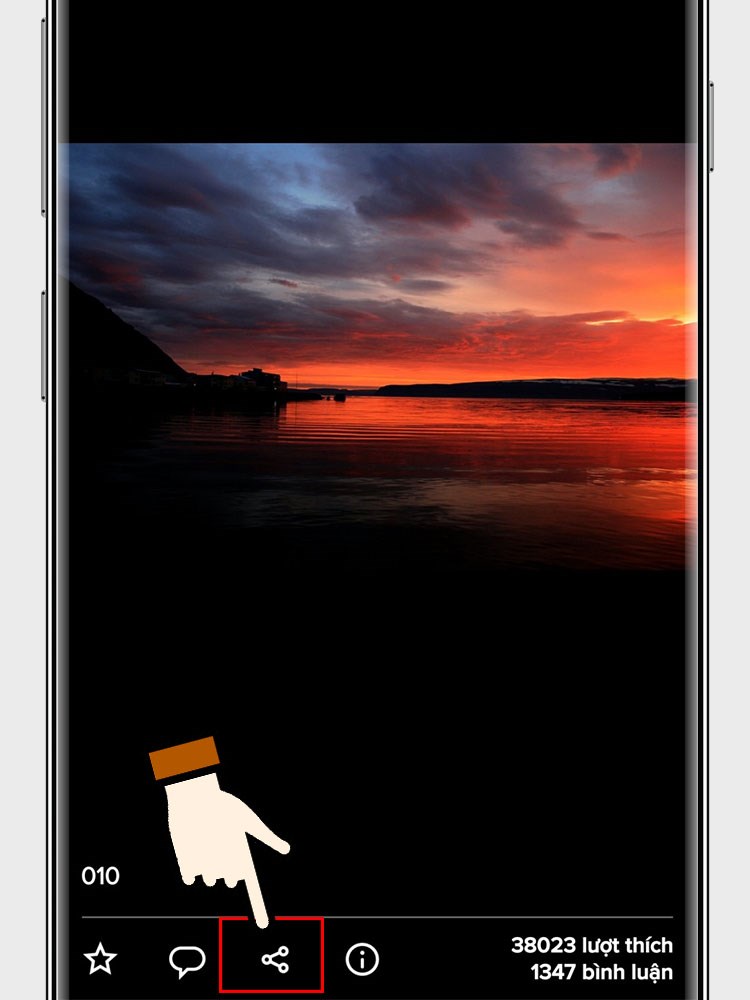
Nhấn vào hình ảnh muốn tải > Chọn biểu tượng chia sẻ
Bước 3: Chọn lưu.
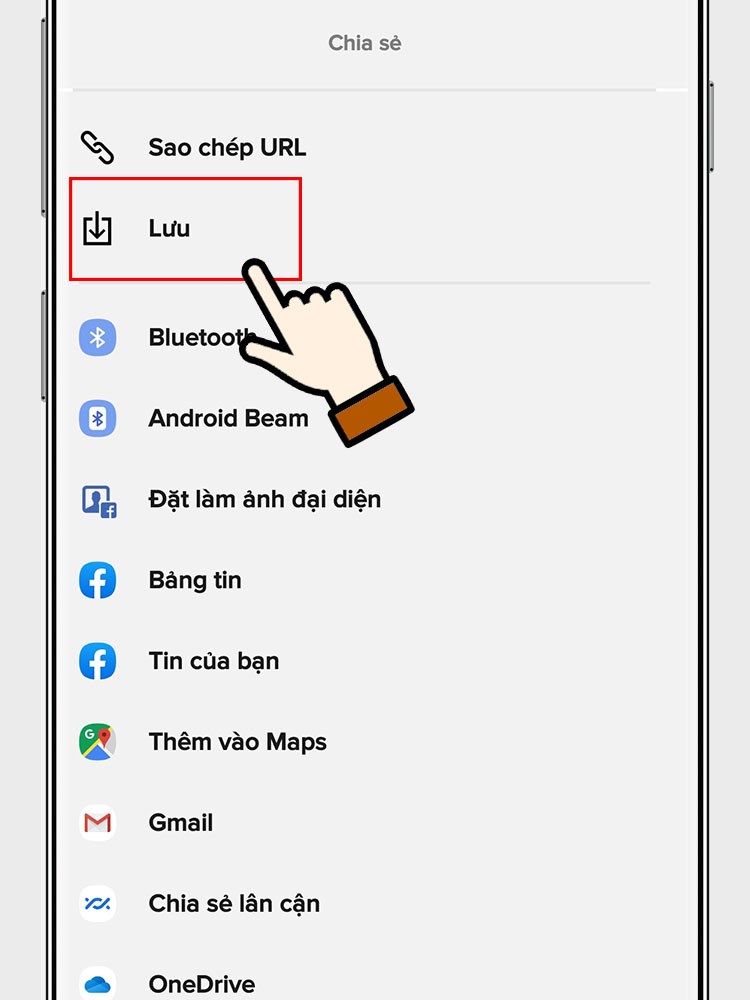
Chọn lưu
II. Cách tải ảnh từ Flickr trên máy tính
1. Tải ảnh toàn bộ ảnh từ cuộn Camera, Album,…
Hướng dẫn nhanh
Truy cập trang web Flickr, đăng nhập nếu có > Chọn Bạn > Chọn Cuộn camera, Album,… > Nhấn chuột vào những ảnh bạn muốn tải > Chọn Tải xuống > Nhấn Tạo tệp tin zip > Nhấn vào thông báo > Nhấn vào đường link để tải file zip về máy.
Hướng dẫn chi tiết
Bước 1: Truy cập trang web Flickr, đăng nhập nếu có > Chọn Bạn > Chọn Cuộn camera hoặc bất kỳ thư mục nào có hình ảnh bạn muốn tải.
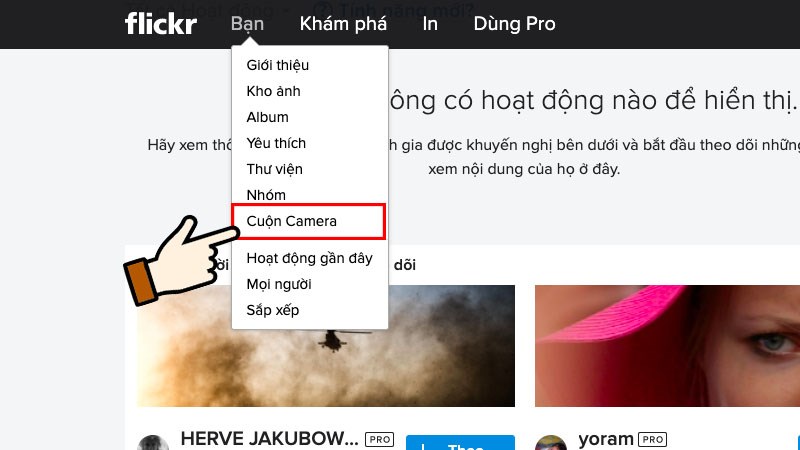
Chọn Bạn > Chọn Cuộn camera hoặc bất kỳ thư mục nào có hình ảnh bạn muốn tải.
Bước 2: Nhấn chuột vào những ảnh bạn muốn tải > Chọn Tải xuống.
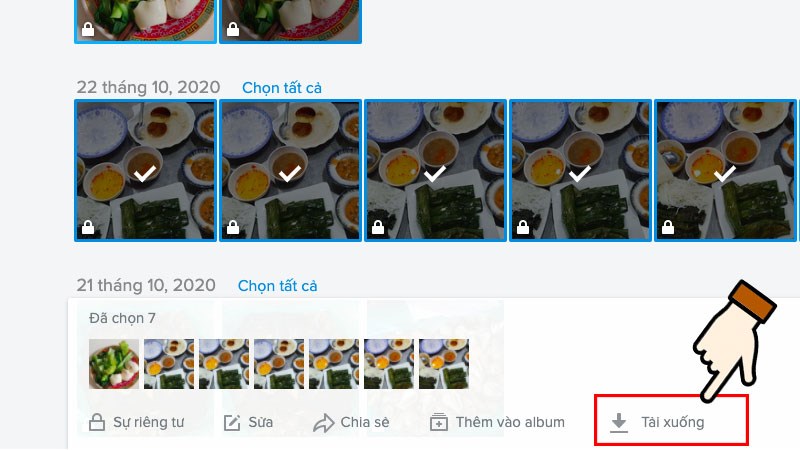
Nhấn chuột vào những ảnh bạn muốn tải > Chọn Tải xuống.
Bước 3: Nhấn Tạo tệp tin zip.
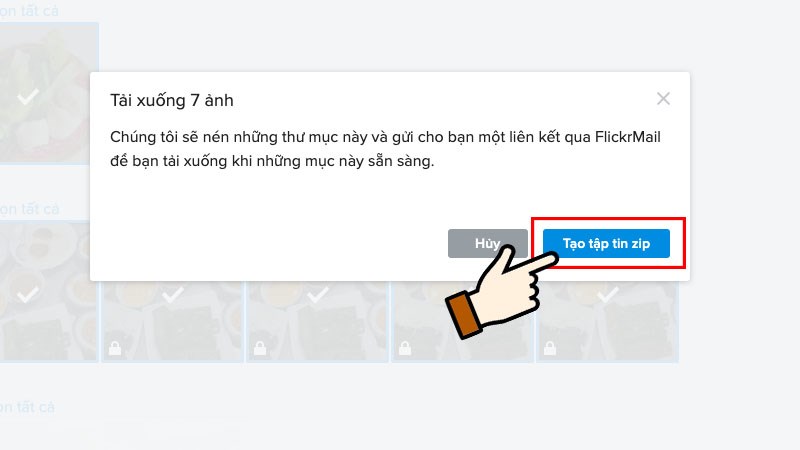
Nhấn Tạo tệp tin zip
Bước 4: Chờ quá trình tạo tệp thành công, bạn sẽ nhận được thông báo, nhấn vào thông báo.
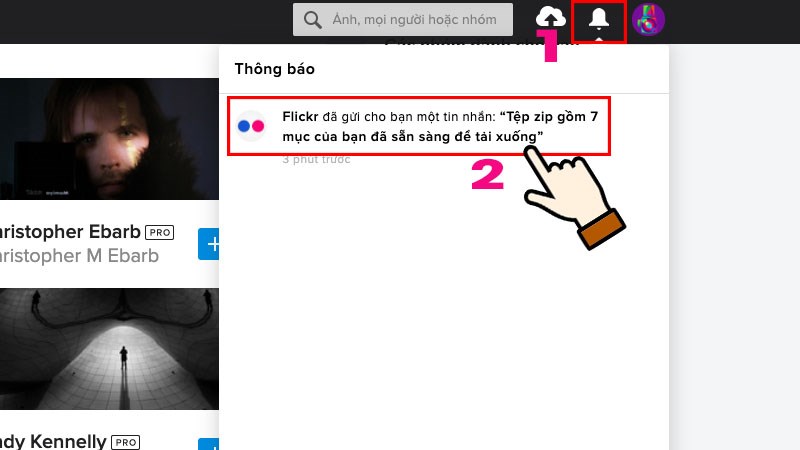
Chờ quá trình tạo tệp thành công, bạn sẽ nhận được thông báo, nhấn vào thông báo
Bước 5: Nhấn vào đường link để tải file zip về máy, bạn có thể giải nén để xem file.
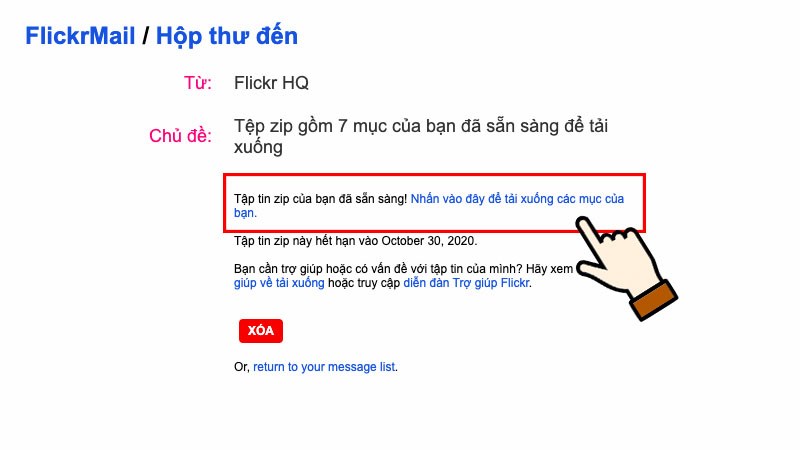
Nhấn vào đường link để tải file zip
2. Tải toàn bộ dữ liệu tài khoản Flickr
Hướng dẫn nhanh
Chọn biểu tượng tài khoản > Chọn Cài đặt > Kéo xuống dưới, ở bên góc phải chọn Yêu cầu dữ liệu Flickr của tôi > Chọn Tải file zip.
Hướng dẫn chi tiết
Bước 1: Chọn biểu tượng tài khoản > Chọn Cài đặt.
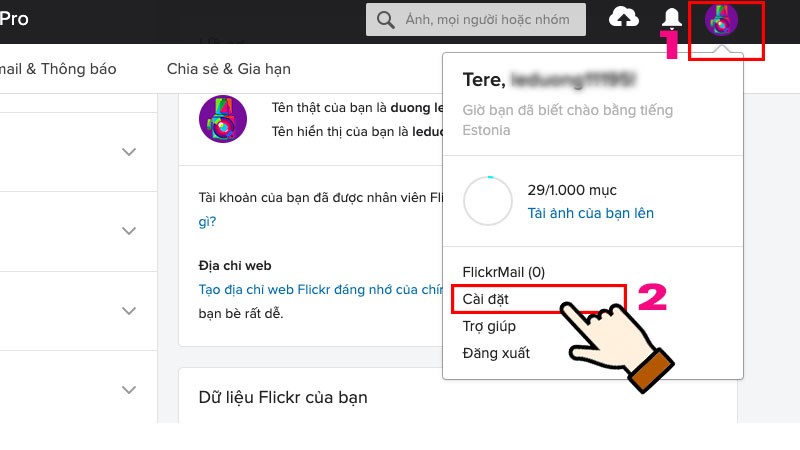
Chọn biểu tượng tài khoản > Chọn Cài đặt.
Bước 2: Kéo xuống dưới, ở bên góc phải chọn Yêu cầu dữ liệu Flickr của tôi.
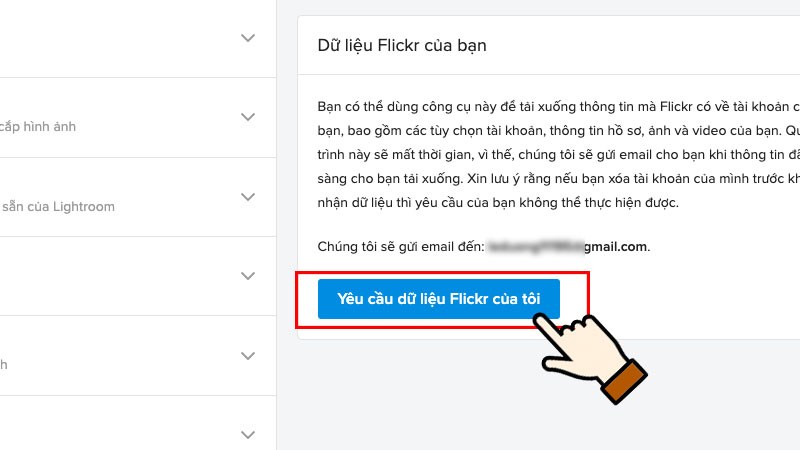
ở bên góc phải chọn Yêu cầu dữ liệu Flickr của tôi.
Bước 3: Chờ xuất dữ liệu, việc xuất nhanh hay chậm phụ thuộc vào số lượng hình ảnh hoặc video bạn có. Sau khi xuất xong có thể chọn Tải file zip về máy.
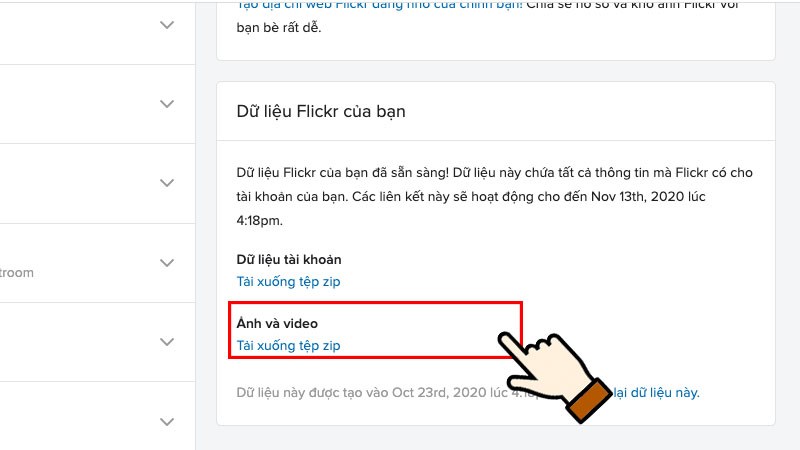
Sau khi xuất xong có thể chọn Tải file zip về máy
Chỉ với vài bước bạn đã có thể tải hình ảnh từ Flickr về điện thoại, máy tính dễ dàng và nhanh chóng. Nếu có thắc mắc mời bạn để lại bình luận phía dưới. Chúc các bạn thực hiện thành công.